Voulez-vous bloquer les spams des référents WordPress dans Google Analytics ?
Les spams référents envoient des données trompeuses à votre site pour polluer les rapports d’analyse de votre site web avec des liens de spam.
Dans cet article, nous allons vous afficher comment bloquer efficacement les spams référents de WordPress dans Google Analytics.
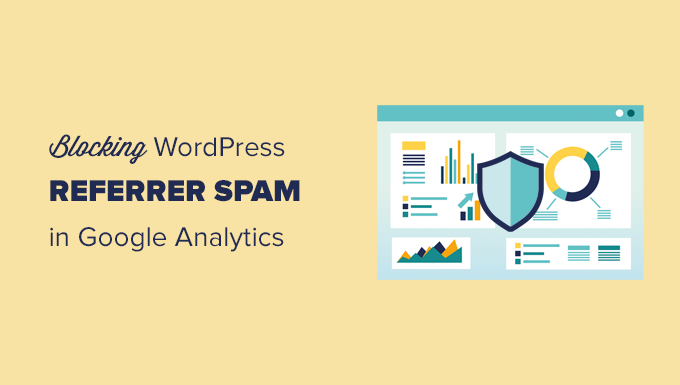
Qu’est-ce que le Referrer Spam dans WordPress et comment affecte-t-il Google Analytics ?
Le Referrer spam dans WordPress est une technique de spam courante qui consiste à envoyer de fausses données de trafic à un site WordPress.
Cette technique de spam vise à polluer les données analytiques d’un site web avec des URL, des mots-clé et des noms de domaine indésirables.
Cela affecte vos rapports Google Analytics car ces données apparaissent sous les données de référence et peuvent affecter l’ensemble des pages vues de votre site, les taux de rebond et les rapports de session.
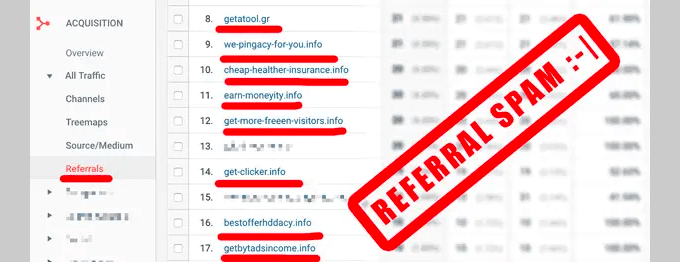
Si vous voyez de nombreux domaines d’apparence suspecte dans vos rapports de référence, il s’agit très probablement de référents indésirables.
Le blocage de ces renvois de spam améliorera vos rapports Google Analytics et garantira que vos données ne sont pas polluées par des demandes indésirables.
Ceci étant dit, voyons comment bloquer facilement les spams référents dans Google Analytics sur un site WordPress.
Note : Si vous êtes nouveau et que vous n’avez pas configuré Google Analytics correctement, nous vous recommandons d’utiliser notre guide sur l’installation de Google Analytics dans WordPress.
Bloquer les spams de référents dans Google Analytics avec Sucuri
C’est le moyen le plus simple de bloquer les spams de référents les plus courants dans Google Analytics.
Pour cela, vous aurez besoin de Sucuri. C’est la meilleure extension de sécurité WordPress et il est livré avec le meilleur pare-feu de site sur le marché.
Il bloque les menaces les plus courantes qui pèsent sur les sites, notamment les spams de référence, avant même qu’ils n’atteignent votre site.
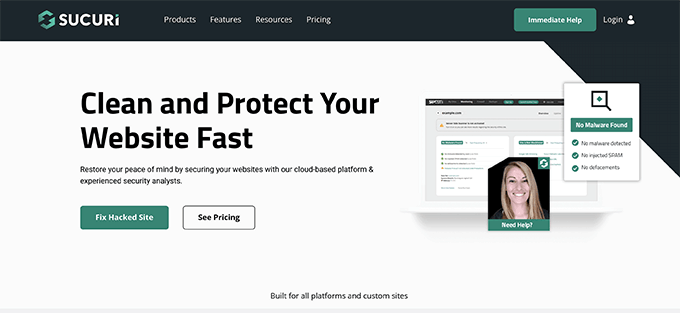
Sucuri est également doté d’une surveillance du site, d’un scanner de logiciels malveillants, d’une vérification de l’intégrité et de dizaines de fonctionnalités de sécurité. Votre site est ainsi protégé contre le piratage, les logiciels malveillants et les attaques par force brute.
Bloquer manuellement les spams de référents dans Google Analytics à l’aide d’une extension
Si vous n’utilisez pas Sucuri, vous pouvez utiliser cette méthode pour vérifier le trafic de référence et le bloquer.
Tout d’abord, vous devez installer et activer l’extension Stop Referrer Spam. Pour plus de détails, consultez notre guide étape par étape sur l’installation d’une extension WordPress.
Une fois activé, vous devez vous rendre sur la page Réglages » Referral Spam pour passer en revue les paramètres de l’extension.
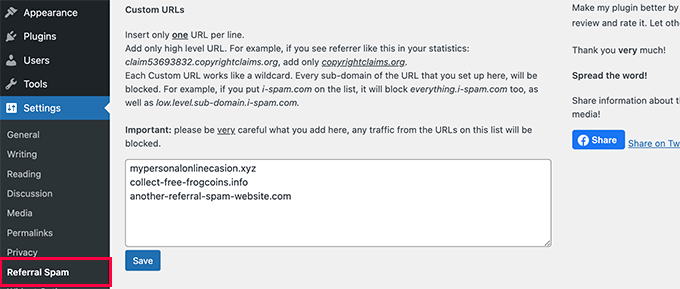
L’extension utilise une liste noire de spams de référence publiée par Matomo (anciennement Piwik, un logiciel d’analyse open source).
Vous pouvez également saisir tout domaine suspect qui indésirable déjà vos rapports Google Analytics.
N’oubliez pas de cliquer sur le bouton Enregistrer pour stocker vos Réglages.
Faites attention lorsque vous ajoutez des domaines dans les Réglages de l’extension, car cela bloquera tout le trafic provenant de ce nom de domaine, y compris les sous-domaines.
3. Filtrer les référents fantômes dans Google Analytics
Les deux premières techniques mentionnées ci-dessus bloqueront le trafic de référence qui arrive sur votre site.
Cependant, il arrive que les spammeurs n’envoient pas de demandes de renvoi à votre site. Au lieu de cela, ils cibleraient votre code de suivi Google Analytics pour le tromper et lui faire enregistrer une demande indésirable.
Ces tentatives contourneront les filtres de votre site et pourront toujours apparaître dans vos rapports Google Analytics.
Vous pouvez filtrer ces spams de référence fantôme dans votre compte Google Analytics.
1. Bloquer les renvois indésirables dans l’AG4
Si votre site utilise Google Analytics 4 (GA4), vous pouvez alors utiliser la méthode suivante pour Retirer les renvois indésirables.
Il vous suffit de vous connecter à votre tableau de bord Google Statistiques et de basculer dans la vue Admin.
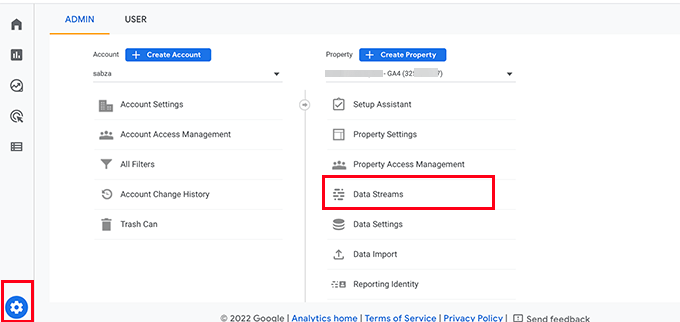
À partir de là, dans la colonne Propriété, sélectionnez l’option Diffusion en direct. Les flux de données seront alors connectés à votre propriété Google Analytics.
Après avoir sélectionné votre flux de données, vous verrez apparaître différents réglages. Défilez simplement vers le bas jusqu’à la section Réglages avancés, puis cliquez sur l’onglet « Autres paramètres d’identification ».
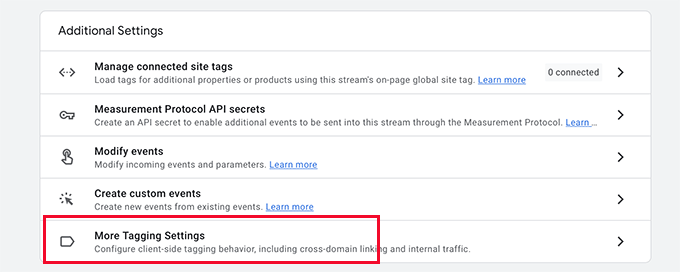
Cliquez ensuite sur l’onglet « Liste des recommandations indésirables ».
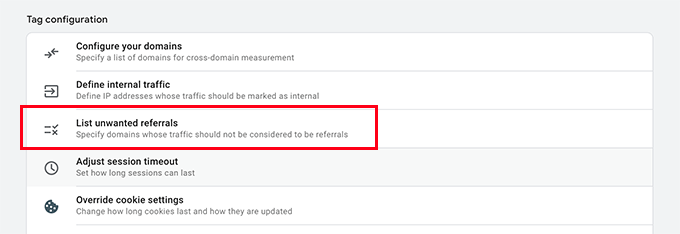
L’écran de configuration s’affiche.
Sous Type de correspondance, choisissez « Le domaine de référence contient », puis ajoutez le domaine que vous souhaitez bloquer à côté.
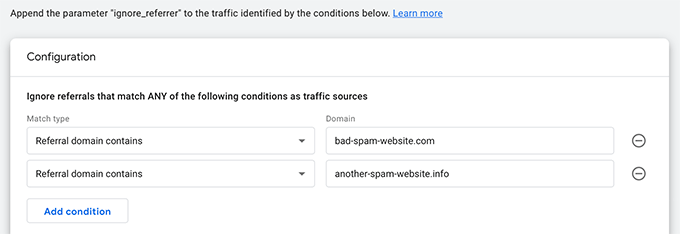
Cliquez sur le bouton Ajouter une condition pour ajouter un autre domaine si nécessaire.
Une fois que vous avez terminé, cliquez sur le bouton Enregistrer dans le coin supérieur droit de l’écran pour enregistrer vos réglages.
Google Analytics exclura désormais ces renvois de vos rapports.
2. Bloquer les référents indésirables dans les anciennes versions de Google Analytics
Si vous utilisez encore un ancien compte Google Analytics qui utilise le code Universal Analytics (UA Tracking), alors vous pouvez utiliser cette méthode.
Il suffit de passer à la vue Admin sous votre compte Google Statistiques.
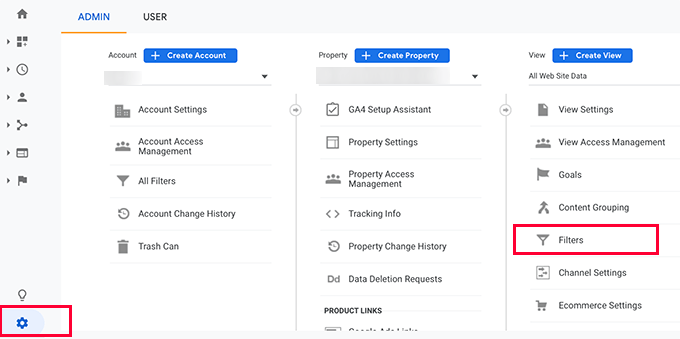
À partir de là, vous devez cliquer sur l’option Filtres dans la colonne « Vue ».
L’écran Filtres s’affiche. Cliquez sur le bouton Ajouter un filtre.
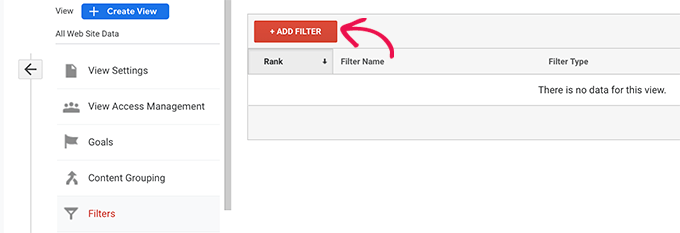
Sur l’écran suivant, vous pouvez définir les réglages de votre filtre.
Tout d’abord, vous devez définir le type de filtre sur « Personnalisé » et choisir la méthode « Exclure ».
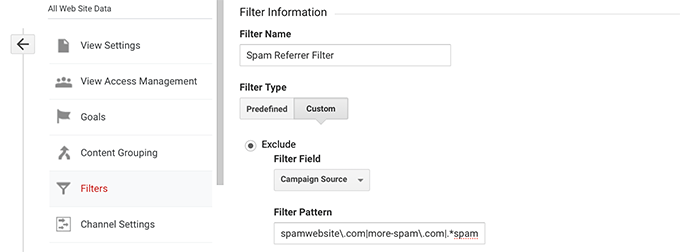
Cliquez ensuite sur la liste déroulante « Champ de filtre » et sélectionnez l’option « Source de la campagne » (c’est là que votre filtre recherchera la correspondance).
Dernier point, ajoutez les domaines que vous souhaitez bloquer dans la boîte de composition du filtre dans le format d’expression REGEX abonné.
spamwebsite\.com|more-spam\.com|.*spammysubdomain\.com
Notez que le nom de domaine et l’extension sont séparés par une barre oblique inverse et un point(\.), et que chaque nom de domaine est séparé par un signe de pipe(|).
Le dernier domaine de la liste est précédé d’un point et d’un astérisque (.*). Cet astérisque bloque uniquement le nom de domaine mais aussi tous ses sous-domaines.
Cliquez sur le bouton Enregistrer pour stocker les réglages de votre filtre.
Google Analytics retirera désormais ces référents indésirables de vos rapports.
Les filtres n’ont aucune incidence sur la manière dont Google Analytics collecte les données sur votre site. Ils permettent simplement de personnaliser les rapports que vous voyez dans votre tableau de bord Google Analytics.
Si nécessaire, vous pouvez toujours revenir à l’écran des filtres pour modifier ou supprimer un filtre.
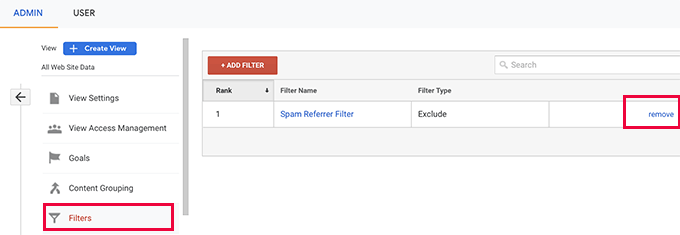
Nous espérons que cet article vous a aidé à apprendre comment bloquer efficacement les spams référents dans Google Analytics. Vous pouvez également consulter notre guide ultime de suivi des conversions pour les débutants ou comment configurer correctement le suivi e-commerce sur votre site.
If you liked this article, then please subscribe to our YouTube Channel for WordPress video tutorials. You can also find us on Twitter and Facebook.





Syed Balkhi says
Hey WPBeginner readers,
Did you know you can win exciting prizes by commenting on WPBeginner?
Every month, our top blog commenters will win HUGE rewards, including premium WordPress plugin licenses and cash prizes.
You can get more details about the contest from here.
Start sharing your thoughts below to stand a chance to win!
Alwin says
If i click on add a new filter, i only get the option to make an « exclude » filter. I don’t see the option to select a « include » filter like in the screen shot at this article. How is that possible?
Sacha says
Thank you for providing such helpful information, keep up the good work.
bilal says
I think that this is not good. The best is to reject and block all these spam referrers because they cause to increasing the bounce rate. The problem is not in seeing them in the reports . The problem is how to block visitors from that spam referrers .
Thanks
Oyekunle Damola says
Hello, you talked about the Regex string as ^wpbeginner.com$|^videos.wpbeginner.com$|^example.wpbeginner.com$
Other tutorials I have seen use this format -> wpbeginner\.com
So which is correct?
WPBeginner Support says
Both are correct.
Administrateur
Michaela says
This is exactly the information I have been looking for! Thank you!!!
Editorial Staff says
You’re welcome
Administrateur
Laurent says
I agree with Mickey, the easiest way to get rid of those referrer spam is to filter out in Analytics all the requests for which the hostname is not the URL of your blog. Almost all the referrer spam don’t fill up this field, leaving it empty.
Maintaining a list is painfull since there are always some new comers in the game.
Bob says
I agree with Mickey, the Referral Exclusion List t seems to be a bad idea.
Martin says
I agree with Mickey. You need to include valide host name in Google Analytics filters and it will block all the rest. Like that you don’t have to worry about future spam to exclude. And you certainly don’t need any plugin.
Ruth says
As Mickey mentioned above, using the referral exclusion will hide the problem as visits will be treated as Direct. Please, change the recommendation to using filters instead.
/Ruth
WPBeginner Support says
Thanks Ruth, we have updated the article with more accurate method of setting up filters.
Administrateur
Sagar Nangare says
Very nice article on very important issue causing lot of damage to reporting.
Cindy Peterson says
LOL I have just found out the majority of my « traffic » was spam. Sigh. Thanks for the advice. I have downloaded the plugin & added the spammers to my google analytics.
Mickey says
The Referral Exclusion List tip is a bad idea; that will simply treat them as « direct » visits and continue to muck up your Analytics. The better move is to set up a filter that relies on valid hostnames and blocks the rest. Here’s a video that shows how to do it:
WPBeginner Support says
Update: We have updated the article with more accurate method of creating a filter for valid hostnames.Thank you for suggesting it.
Administrateur